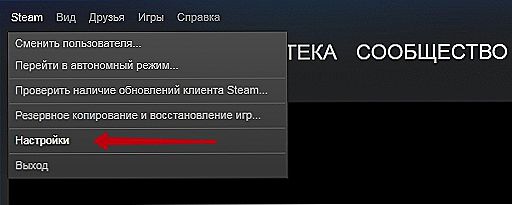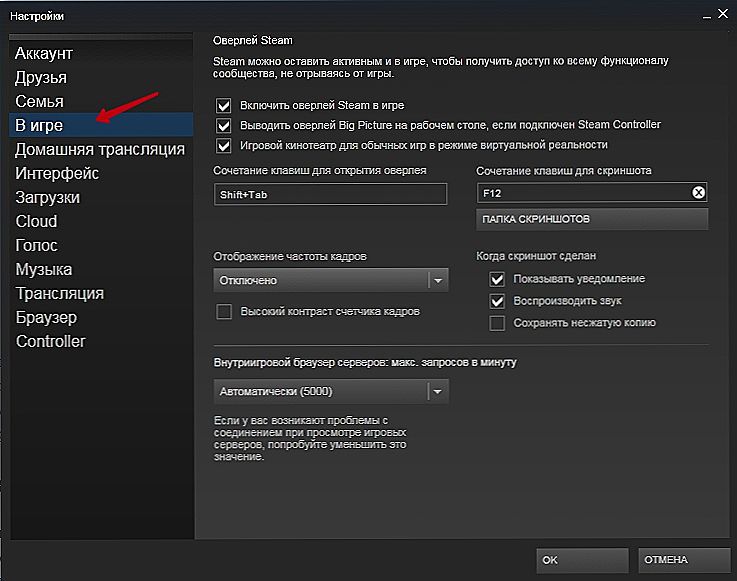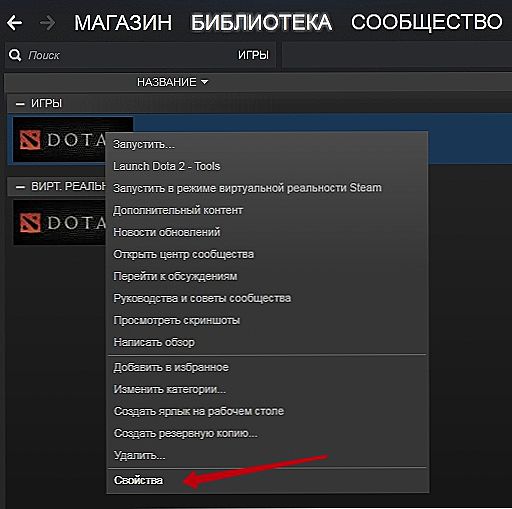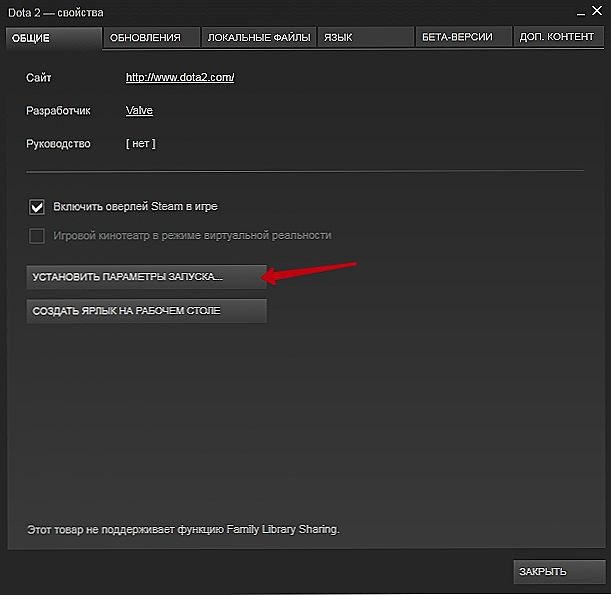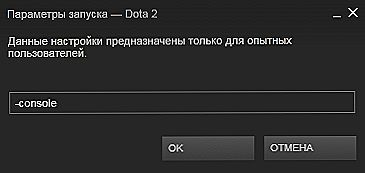Każdego roku wymagania branży sprzętowej dla komputerów stają się coraz mocniejsze, a na starszych komputerach wydajność nie jest szczególnie dobra. Zasadniczo ta różnica ma wpływ na FPS (Frame Per Second - wymienne klatki na sekundę), a gra wideo zaczyna zwalniać, co jest bardzo urażone, gdy można się nią cieszyć.

Jak skonfigurować wyświetlacz na kliencie Steam.
Ale można wyświetlić liczbę klatek na sekundę, a do tego istnieje wiele różnych programów, takich jak Fraps. Sam program służy do przechwytywania i nagrywania wideo z monitora, i często jest używany do monitorowania klatek w grach, ponieważ ma wygodny licznik w rogu ekranu. Ale jeśli korzystasz z platformy Steam - masz możliwość włączenia indeksu FPS bez interwencji innych programów.
Włączanie FPS w Steam
Aby monitorować liczbę klatek na platformie Steam, uwzględniamy ją w ustawieniach:
- Uruchomimy Steam w imieniu administratora i wprowadzamy pod twoje konto.
- Przejdź do debugowania (w lewym górnym rogu kliknij zakładkę Steam i przejdź do menu "Ustawienia").
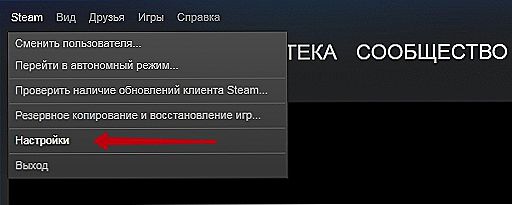
- Na wyświetlonej liście poszukaj i kliknij element "W grze".
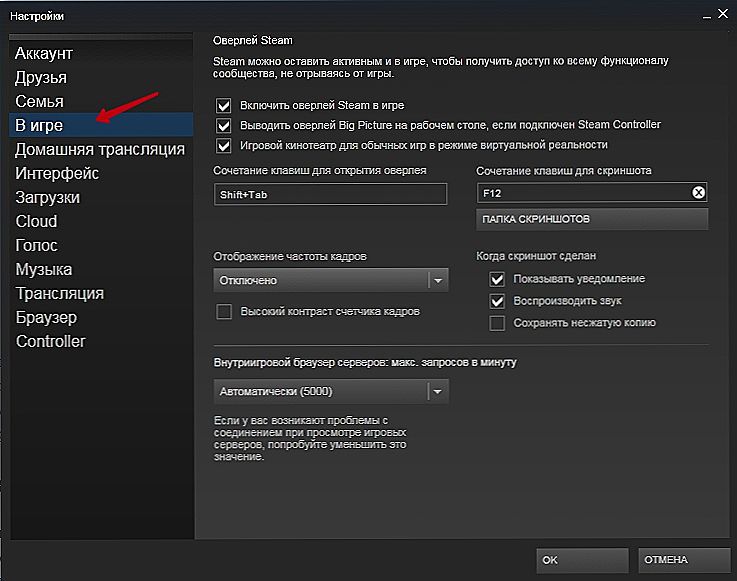
- W oknie, które się pojawi, znajdziemy "Wyświetl liczbę klatek na sekundę" i zmień jej właściwość tak, jak mówi ci dusza (Wybierz kąt, w którym będzie zlokalizowany nasz licznik FPS).

- Grę uruchamiamy za pomocą wskaźnika szybkości klatek.
Pokazywanie FPS w grach z Valve
Wiemy, jak włączyć wyświetlanie FPS w dowolnej grze z platformy Steam. W wielu produktach programiści przewidują potrzebę wbudowania licznika FPS. A rodzime kreacje Steam (produkty firmy Valve, która jest właścicielem witryny) mają to. Valve opracowało własny silnik, na którym wypuszcza produkty takie jak: Counter Strike, Half Life, Portal, Dota 2 i wiele innych.
W programach na silniku Source można uruchomić licznik FPS za pomocą konsoli, na początek dołączamy konsolę do produktu, którego potrzebujemy:
- Uruchom Steam i zaloguj się ze swojego konta.
- W "Bibliotece" wybieramy potrzebny przedmiot z listy, klikamy prawym przyciskiem myszy i przechodzimy do podmenu "Właściwości".
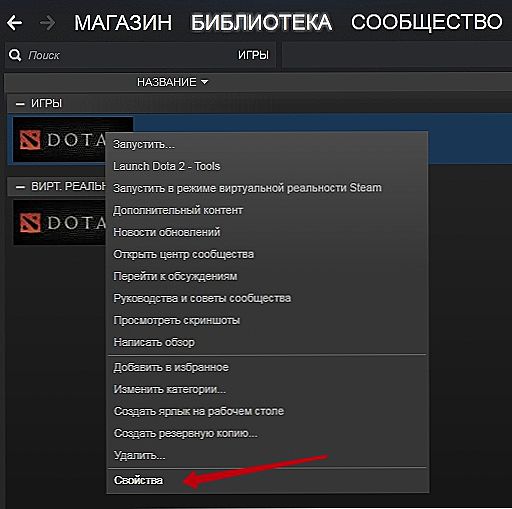
- W zakładce "Ogólne" znajdujemy i klikamy przycisk "Ustaw parametry uruchamiania ...".
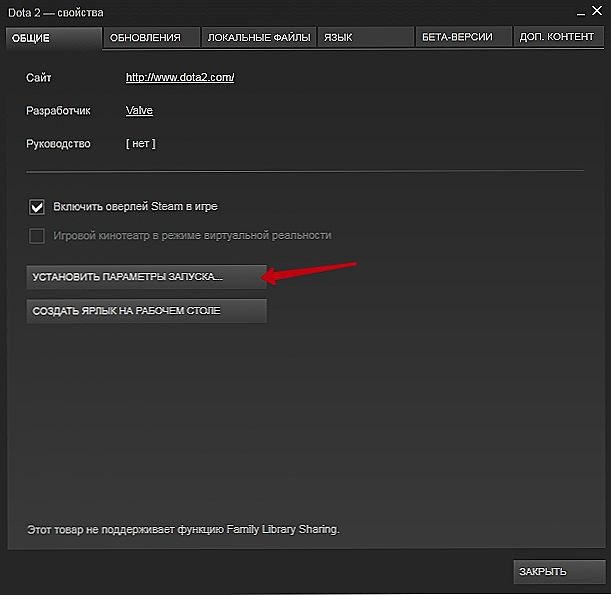
- Teraz w polu wpisz polecenie "-console".
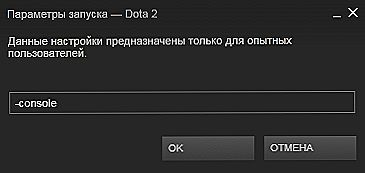
- Zostanie uruchomiony z możliwością edycji konsoli.
- Wchodzimy do gry i sprawdzamy ustawienia kontrolne - który przycisk otwiera, otwieramy konsolę i przepisujemy polecenie "net_graph 0" (parametr 0 w komendzie wyłącza miernik, a więc ma zakres od 1 do 4, czyli ma cztery różne liczniki FPS ).
Ustaliliśmy, jak włączyć wskaźnik szybkości klatek w grach Steam. Pozostaje tylko rozpocząć swoją ulubioną rozrywkę i cieszyć się procesem, nie zapominając o udostępnieniu nowych metod monitorowania FPS i poleceń, aby włączyć je w różnych grach wideo.